电脑无线上网慢如何解决?
游客 2025-04-14 12:15 分类:科技资讯 9
在这个快节奏的信息时代,电脑上网速度的快慢直接关系到工作效率和个人娱乐体验。无线上网慢已经成为不少用户面临的问题,如何有效解决这一问题呢?本文将为您提供一套完整的解决方案,帮助您快速提升电脑的无线上网速度。
一、检查电脑无线网卡驱动是否更新
电脑的无线网卡驱动是决定上网速度的一个重要因素。过时的驱动可能会导致无线网络的不稳定和速度下降。
操作步骤:
1.在电脑桌面右击“此电脑”或“我的电脑”,选择“管理”。
2.在弹出的“计算机管理”窗口中,点击左侧的“设备管理器”。
3.在右侧列表中找到“网络适配器”,展开它,找到你的无线网卡。
4.右击无线网卡,选择“更新驱动软件”。
5.根据提示进行自动搜索更新或手动指定驱动程序位置。
注意事项:
在进行驱动更新之前,建议备份当前驱动,以防更新失败需要回滚。
确保下载的驱动版本与您的操作系统版本兼容。
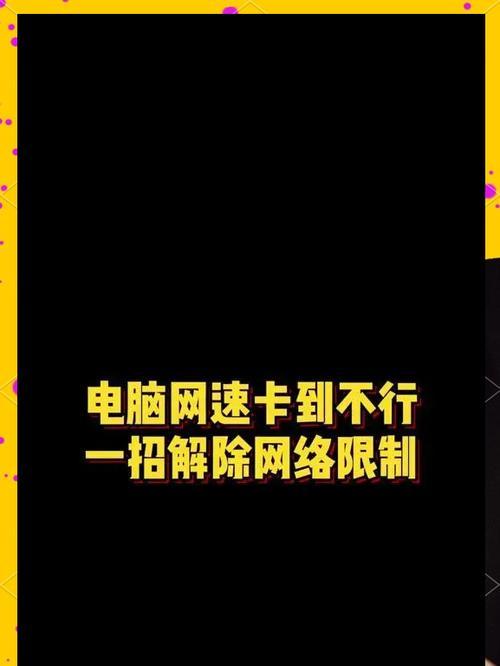
二、优化无线路由器设置
无线路由器作为连接网络的重要设备,其设置也会影响电脑的上网速度。
操作步骤:
1.登录无线路由器的管理界面。
2.检查无线信号的频段,选择干扰最小的频段(如5GHz频段,如果支持)。
3.修改无线网络的信道,尽量避免与邻近无线网络的信道冲突。
4.关闭WPS功能,并确保无线加密类型为WPA2。
5.关闭路由器的DHCP功能,让电脑手动设置IP地址,以减少DHCP协商的时间。
常见问题:
有些路由器的管理界面可能被修改过默认登录地址或密码,建议检查路由器背面的标签。
若是租用的路由器,可能会有运营商的限制,先联系运营商咨询可调整的设置项。

三、改善无线网络环境
物理环境对无线信号的传输质量有较大影响,合理摆放无线路由器,可以有效提升信号质量。
操作建议:
1.将无线路由器放置在家中中央位置,避开墙壁和金属物的阻挡。
2.确保路由器天线呈直立状态,以实现更广的信号覆盖。
3.若家中面积较大,可考虑使用无线中继器或电力猫等设备,扩展无线网络覆盖范围。
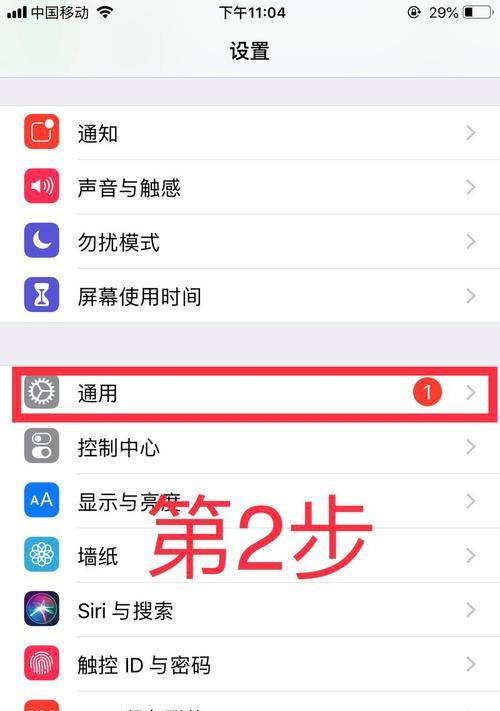
四、检查并关闭网络占用程序
电脑后台运行的程序可能会大量占用网络带宽,导致上网速度慢。
操作步骤:
1.打开任务管理器(Ctrl+Shift+Esc)。
2.切换到“网络”标签,查看当前网络使用情况。
3.发现占用带宽较大的程序,右击选择“结束任务”。
注意事项:
结束任务之前请确认该程序不是正在使用的必要程序。
定期检查系统更新,确保电脑操作系统处于最新状态,减少安全漏洞。
五、调整电脑网络设置
电脑的网络设置也可能影响无线上网速度。
操作步骤:
1.打开控制面板,选择“网络和共享中心”。
2.点击“更改适配器设置”,然后右击无线网络连接,选择“属性”。
3.双击“Internet协议版本4(TCP/IPv4)”。
4.在弹出的窗口中选择“使用下面的IP地址”,IP地址填入“192.168.1.2”,子网掩码为“255.255.255.0”。
5.设置默认网关和首选DNS服务器,例如网关可以设置为路由器的IP地址,DNS可设为公共DNS如“8.8.8.8”。
注意事项:
进行网络设置的修改之前,请确保了解每个参数的作用,以免造成网络不通。
若更改后电脑无法连接网络,应立即恢复原有设置。
六、升级网络服务提供商的套餐
如果上述方法都无法明显改善上网速度,可能是网络服务提供商提供的带宽不足。
操作步骤:
1.查询当前所订购的宽带套餐,确认其提供的下载速度。
2.联系网络服务提供商,咨询是否有更高带宽的套餐可供升级。
3.根据个人需求和经济条件选择合适的新套餐。
注意事项:
升级套餐前,考虑自己的实际需求,不必盲目追求高带宽。
在升级套餐后,测试网络速度,确保升级有效。
七、使用有线连接
如果无线上网速度始终无法达到理想状态,可以考虑使用有线连接代替无线。
操作步骤:
1.购买一条质量良好的网线。
2.将网线一端连接到电脑,另一端连接到路由器的LAN口。
3.在电脑上设置静态IP或让路由器自动分配IP地址。
4.测试有线网络的速度,通常会有较大提升。
注意事项:
使用有线连接时,电脑的摆放位置将受到网线长度的限制。
确保网线质量和接口没有损坏,以保证最佳的连接质量。
通过上述七个步骤的排查和优化,相信您能有效解决电脑无线上网慢的问题。每个步骤都针对可能导致网速慢的原因,提供了针对性的解决方案。希望您能根据自己的实际情况,逐一排查,找到适合自己的优化方法。综合以上,提升电脑的无线上网速度,享受更加流畅的网络体验。
版权声明:本文内容由互联网用户自发贡献,该文观点仅代表作者本人。本站仅提供信息存储空间服务,不拥有所有权,不承担相关法律责任。如发现本站有涉嫌抄袭侵权/违法违规的内容, 请发送邮件至 3561739510@qq.com 举报,一经查实,本站将立刻删除。!
相关文章
- 电脑突然没声音的原因是什么? 2025-04-15
- 道闸配置操作系统步骤?电脑操作系统如何设置? 2025-04-15
- 音箱怎么安装到电脑怎么设置?安装和设置步骤是什么? 2025-04-14
- 平板桌如何放置电脑支架?最佳方案是什么? 2025-04-14
- 华为matex2手机如何将照片导入电脑? 2025-04-13
- 华为网络存储器如何与电脑连接?连接步骤是什么? 2025-04-11
- 电脑如何设置观看华为监控? 2025-04-10
- 卓乐音箱如何连接电脑? 2025-04-09
- 汝州电脑配件批发哪里更实惠? 2025-04-09
- 平板素材如何导入电脑?导入后如何编辑? 2025-04-09
- 最新文章
- 热门文章
-
- s400防火墙漏水更换步骤是什么?
- 如何关闭枪神8防火墙模式?操作步骤是怎样的?
- 线圈自制充电器怎么用视频?视频教程在哪里找?
- 电视机顶盒热点网速慢什么原因?解决方法和优化建议是什么?
- 罗布乐思高分服务器内容有哪些?
- dota服务器无法选择国区的原因是什么?如何解决?
- 电脑内存原理图不理解怎么办?
- 集成式热水器导热液是什么?导热液的作用和选择方法?
- 广州通用ip网关设置方法是什么?如何正确配置?
- 旗舰音箱低音调节方法是什么?调节后音质如何?
- 小内存电脑如何插入存储卡?操作步骤是什么?
- 服务器外箱折叠设备是什么?功能和使用场景有哪些?
- 公司服务器注销流程是什么?注销后数据如何处理?
- 智能手表礼盒套装使用方法是什么?套装内包含哪些配件?
- 南昌网关物联卡公司推荐?
- 热评文章
- 热门tag
- 标签列表
- 友情链接
